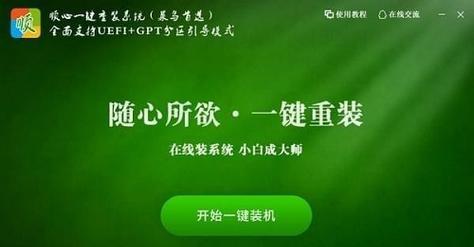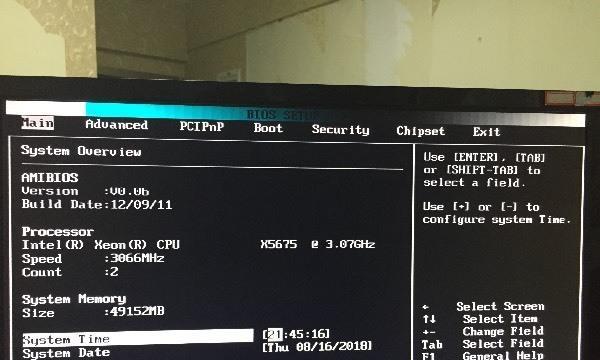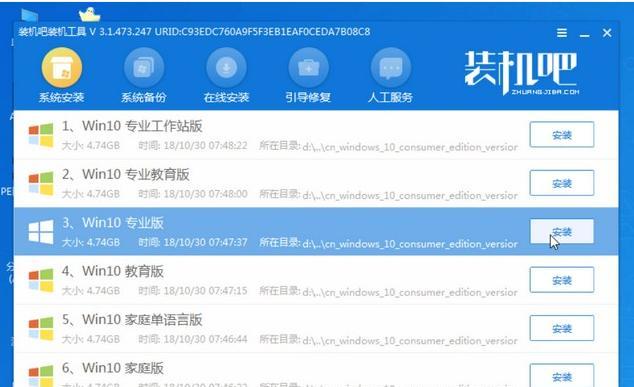在日常使用电脑的过程中,我们可能会遇到系统崩溃、病毒感染等问题,这时候重新安装操作系统是一个常见的解决办法。而使用系统U盘重装系统可以更加方便快捷,接下来将为您详细介绍以系统U盘重装系统的步骤和注意事项。

准备工作
1.确保您有一台正常工作的电脑,并拥有管理员权限。
2.下载并安装一个系统制作工具,如Rufus、WinToUSB等。
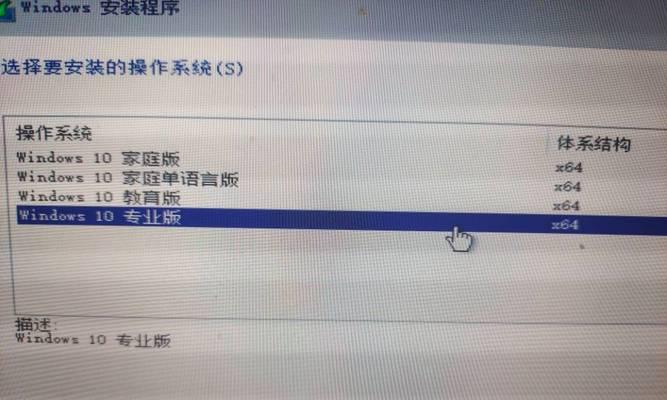
3.准备一根容量不小于8GB的U盘。
下载操作系统镜像文件
1.打开浏览器,进入操作系统官方网站,如Microsoft官网。
2.在网站上找到并下载适用于您的电脑型号的操作系统镜像文件,确保选择的版本与您当前使用的操作系统相同。
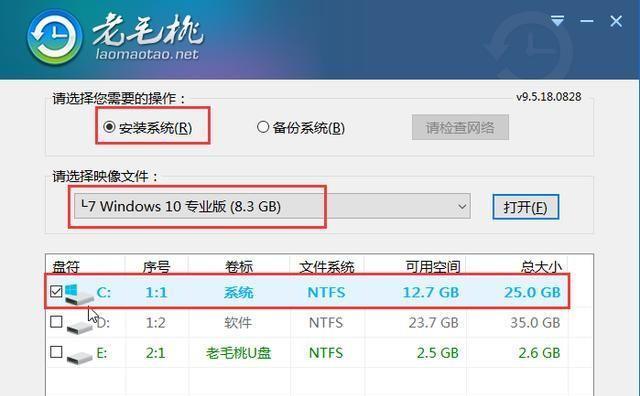
制作系统U盘
1.插入U盘到电脑上。
2.打开已经安装好的系统制作工具,并选择U盘作为目标磁盘。
3.在工具中选择已下载好的操作系统镜像文件。
4.根据工具的指引,开始制作系统U盘。
设置电脑启动项
1.重启电脑。
2.在电脑开机过程中按下一直显示的启动菜单快捷键(通常为F2、F12、Del键)进入BIOS设置。
3.在BIOS设置中找到“Boot”或“启动”选项,并选择U盘为第一启动项。
4.保存设置并退出BIOS。
重启电脑并进行系统安装
1.重启电脑,此时电脑将从U盘启动。
2.在系统安装界面中,根据提示选择安装语言和其他相关设置。
3.接受许可协议并继续。
4.选择您希望安装操作系统的磁盘和分区,并进行格式化。
5.开始安装操作系统,耐心等待安装过程完成。
设置个性化选项
1.安装完成后,系统将自动重启。
2.根据引导界面,进行个性化设置,如输入计算机名称、设置密码等。
安装驱动程序和软件
1.进入已安装的操作系统,打开浏览器并下载所需的硬件驱动程序。
2.双击驱动程序进行安装,并按照提示完成操作。
3.下载并安装您常用的软件和工具。
升级系统和安装补丁
1.连接到互联网,打开系统更新功能。
2.检查并安装可用的系统更新和补丁。
3.重启电脑以使更改生效。
备份重要数据
1.在重新安装系统之前,务必备份您重要的文件和数据。
2.可以使用外部存储设备或云存储服务来进行备份。
安全防护和优化设置
1.安装可信赖的杀毒软件,并进行病毒库更新。
2.设置防火墙保护您的计算机不受网络攻击。
3.清理系统垃圾文件,优化电脑性能。
安装常用软件和工具
1.根据个人需求,安装您常用的软件和工具,如浏览器、办公软件等。
2.注意下载安装来源的可信度,避免下载来路不明的软件。
导入个人文件和数据
1.将之前备份的个人文件和数据导入到新系统中。
2.确保文件的完整性和正确性。
测试系统稳定性
1.重新启动电脑,检查系统是否正常启动。
2.测试各项硬件设备的正常工作,如打印机、摄像头等。
进行必要的个性化设置
1.根据个人喜好,对系统进行个性化设置,如桌面壁纸、声音等。
通过以上步骤,您已经成功使用系统U盘重装了操作系统。重装系统可以解决许多问题,同时也给电脑带来了新的生机。在安装过程中,请谨慎操作,确保备份重要数据,并选择可信赖的软件和工具来确保计算机的安全和稳定性。希望这份详细教程对您有所帮助!